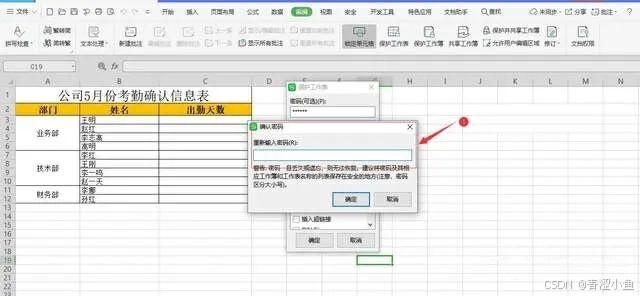文章目录
- 一、安装 Docker
- 1.1 安装最新版本的 Docker
- 1.2 安装指定版本的 Docker
- 二、配置 Docker 镜像加速器(国内镜像源)
- 三、安装 Docker Compose
- 3.1 安装最新版本的 Docker Compose
- 3.2 安装指定版本的 Docker Compose
- 四、卸载 Docker 和 Docker Compose
- 4.1 卸载 Docker
- 4.2 卸载 Docker Compose
- 五、常见问题与解决方案
- 六、总结
一、安装 Docker
1.1 安装最新版本的 Docker
-
更新系统软件包
sudo yum update -y -
安装必要的软件包
sudo yum install -y yum-utils -
添加 Docker 的官方 Yum 仓库(使用阿里云镜像)
sudo yum-config-manager --add-repo http://mirrors.aliyun.com/docker-ce/linux/centos/docker-ce.repo -
安装最新版本的 Docker
sudo yum install -y docker-ce docker-ce-cli containerd.io -
启动并设置开机自启
sudo systemctl start docker sudo systemctl enable docker -
验证安装结果
docker --version如果输出类似
Docker version 20.10.xx,说明安装成功。
1.2 安装指定版本的 Docker
如果需要安装特定版本(如为了兼容某些软件),可以按以下步骤操作:
-
查看支持的 Docker 版本
yum list docker-ce --showduplicates | sort -r输出示例如:
docker-ce.x86_64 3:20.10.12-3.el7 docker-ce-stable docker-ce.x86_64 3:19.03.15-3.el7 docker-ce-stable docker-ce.x86_64 3:18.09.1-3.el7 docker-ce-stable ... -
安装指定版本的 Docker
假设需要安装
19.03.15,可以运行:sudo yum install -y docker-ce-19.03.15 docker-ce-cli-19.03.15 containerd.io -
启动并设置开机自启
sudo systemctl start docker sudo systemctl enable docker -
验证安装版本
docker --version
二、配置 Docker 镜像加速器(国内镜像源)
在国内网络环境下,直接访问 Docker Hub 可能速度较慢。可通过配置国内镜像源加速拉取镜像。
-
配置加速器
sudo tee /etc/docker/daemon.json <<-'EOF' {"registry-mirrors": ["https://docker.m.daocloud.io","https://dockerproxy.com","https://docker.mirrors.ustc.edu.cn","https://docker.nju.edu.cn","https://vp5v3vra.mirror.aliyuncs.com","https://docker.registry.cyou","https://docker-cf.registry.cyou","https://dockercf.jsdelivr.fyi","https://docker.jsdelivr.fyi","https://dockertest.jsdelivr.fyi","https://mirror.baidubce.com","https://docker.m.daocloud.io","https://docker.nju.edu.cn","https://docker.mirrors.sjtug.sjtu.edu.cn","https://docker.mirrors.ustc.edu.cn","https://mirror.iscas.ac.cn","https://docker.rainbond.cc"] } EOF -
重启 Docker 服务
sudo systemctl daemon-reload sudo systemctl restart docker
三、安装 Docker Compose
3.1 安装最新版本的 Docker Compose
- 下载最新版本
可以执行下面命令:
sudo curl -L "https://github.com/docker/compose/releases/download/${latest_version}/docker-compose-$(uname -s)-$(uname -m)" -o /usr/local/bin/docker-compose
注意:也可以将
${latest_version}需替换为实际版本号,例如v2.32.2。
-
赋予执行权限
sudo chmod +x /usr/local/bin/docker-compose -
验证安装结果
docker-compose --version若输出类似
Docker Compose version v2.32.2则说明安装成功。
3.2 安装指定版本的 Docker Compose
可以先在 GitHub Releases 页面 查看有哪些版本号,如果需要安装某个固定版本(如 v2.32.2),可按以下步骤操作:
-
下载指定版本
sudo curl -L "https://github.com/docker/compose/releases/download/1.29.2/docker-compose-$(uname -s)-$(uname -m)" -o /usr/local/bin/docker-compose在网络环境不佳的情况下,此方式可能比较慢甚至会超时。可以直接在 GitHub 上下载相应的
.tar.gz或可执行文件后手动上传至服务器。例如: -
赋予执行权限
sudo chmod +x /usr/local/bin/docker-compose -
验证安装版本
docker-compose --version如果输出类似
docker-compose version 1.29.2,表示安装成功。
四、卸载 Docker 和 Docker Compose
4.1 卸载 Docker
如无需再使用 Docker,可按照以下步骤卸载:
-
停止 Docker 服务
sudo systemctl stop docker -
卸载相关组件
sudo yum remove -y docker-ce docker-ce-cli containerd.io -
清理 Docker 数据
sudo rm -rf /var/lib/docker sudo rm -rf /var/lib/containerd以上操作会删除 Docker 及其相关数据(包括容器、镜像等),请谨慎执行。
4.2 卸载 Docker Compose
Docker Compose 卸载很简单,只需删除其二进制文件:
sudo rm -f /usr/local/bin/docker-compose
验证是否已卸载:
docker-compose --version
如果提示 command not found,则说明卸载成功。
五、常见问题与解决方案
-
无法访问官方仓库导致安装失败
配置国内镜像源,例如:
sudo yum-config-manager --add-repo http://mirrors.aliyun.com/docker-ce/linux/centos/docker-ce.repo然后重新安装 Docker。
-
docker-compose无法执行或出现 “Permission denied”
六、总结
- 安装最新版本:无需特定依赖要求时,可直接获取最新特性与安全补丁。
- 安装指定版本:在对环境兼容性要求较高、尤其是生产环境时,可选择特定版本。
- 镜像加速器配置:国内网络环境下拉取镜像会更稳定、更快速。
- 卸载与数据清理:提供从系统中彻底移除 Docker 及其数据的方式,便于重新配置或节省资源。
- 常见问题处理:针对国内访问缓慢、
docker-compose权限等问题进行了说明。